来源:网络 作者:辣椒盐焗虾
磁带齿2同样方法制作光影。

最后新建图层,用柔边画笔对磁带孔1部分补一些暗部。

创建矩形扭曲制作中间的logo部分,,添加外发光,添加喜欢的字体。
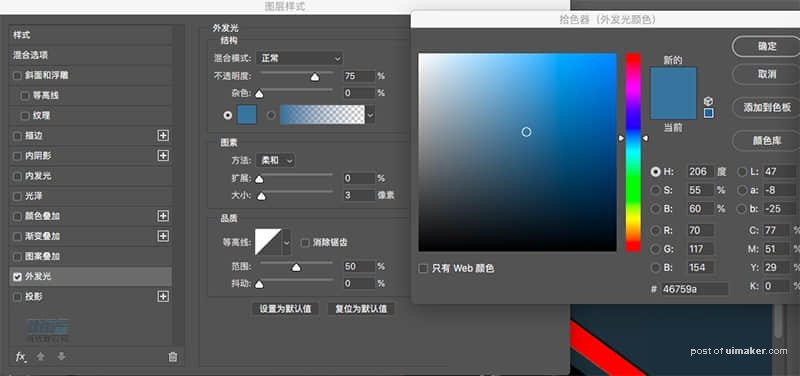

然后在中空中层用钢笔勾勒出logo和齿孔在上面的倒影。

对中空顶层红的部分添加高光,填色ef7043。整个磁带中空外部添加蓝色高光,填色:79a5c8,图层模式颜色减淡(添加)。

最后用钢笔勾出磁带中空孔内的红色光,对磁带底部图层创建剪切蒙版,边缘羽化2.0。


然后将耳机盒相关图层文件夹编组,在文件夹上方新建图层,在此图层添加黑白渐变叠加,将渐变叠加限制在顶盖面。同理对卡带盒部分进行渐变叠加操作。
至此完成整个卡带播放器表面光影。

将整个卡带复制转成智能对象,置于背景层之上,添加颜色叠加,填色#000000,高斯模糊制作投影,将投影调整适当位置即可。
最后在投影上方新建红色光源层,从整个卡带播放器光影观察,该红色光源在右方。在投影层上方新建图层,用柔边笔刷刷一个红色光源,填色 #f00809 ,图层模式为叠加,透明度 47% 。
最终效果图—
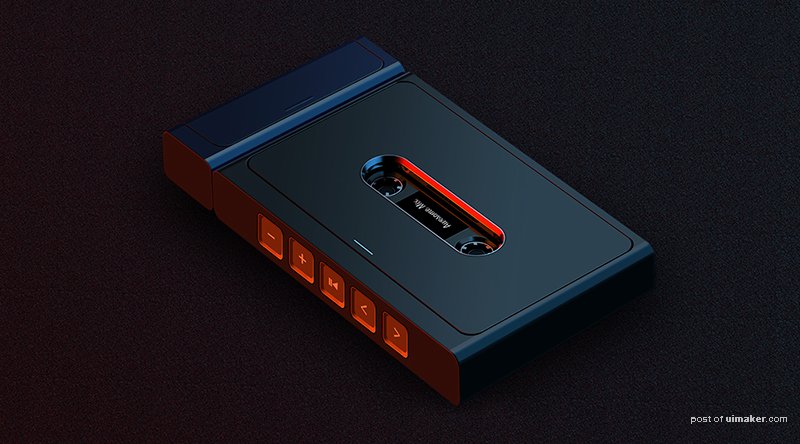
结语—
本期uimaker.com/uimakerhtml/uistudy/">教程到这里就结束了,希望大家在练习过程中多思考、理解制作思路和操作方法,活学活用。
进入论坛交作业: